Squadra prestazioni Dashboard – Miglior cruscotto per il settore BPO
Creato da: mail_to_banerjee
Informazioni su Dashboard:
Questa dashboard mostra le prestazioni del team per membri del team, prodotto, regione, entrate per regione, entrate per unità vendute, entrate per team, entrate per prodotto, CSAT.
Il dashboard si concentra sulla totale trasparenza delle prestazioni e il team sta lavorando per misurare i fattori di performance sia soft che hard, nonché per indicare le aree che si stanno deteriorando o migliorando di mese in mese.
Esistono molti modi in cui è possibile visualizzare i dati sulle prestazioni del team per comprendere i risultati dei vari team. In ottobre, il team di Excel Forum * ha lanciato una dashboard, in cui ti viene chiesto di visualizzare i dati utilizzando dati di esempio. La sfida ha generato un’enorme emozione nella community e ha raccolto 118 incredibili voci.
In questo articolo, ti mostreremo i passaggi su come creare questa dashboard.
Vediamo come appare il dashboard realizzato da Chandra Shekhar:
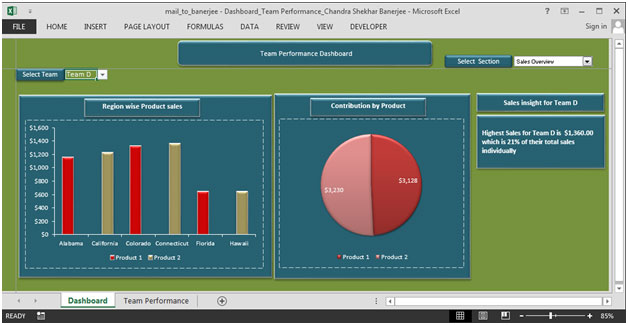
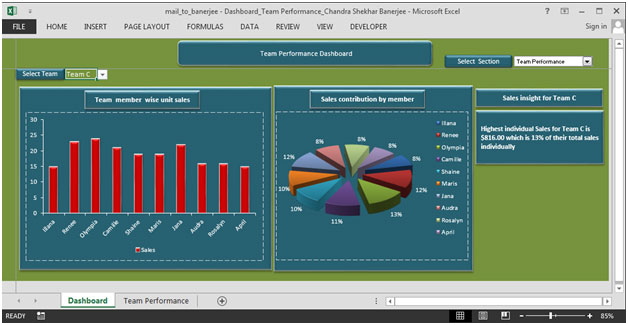
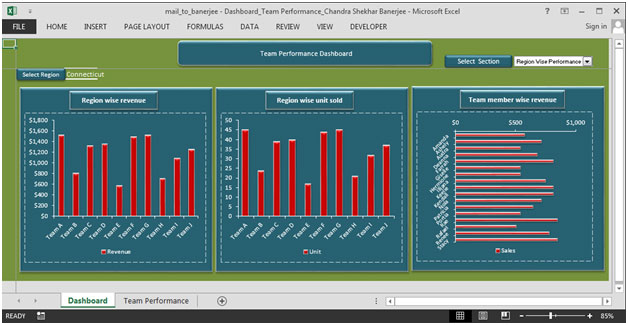
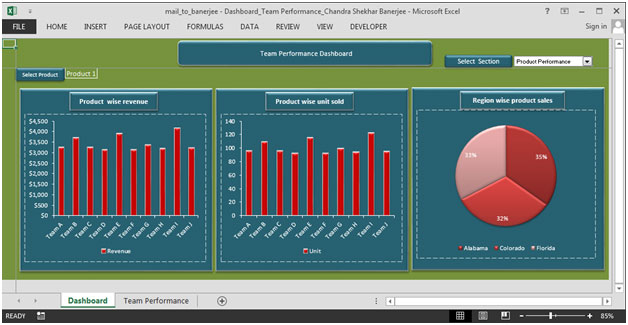
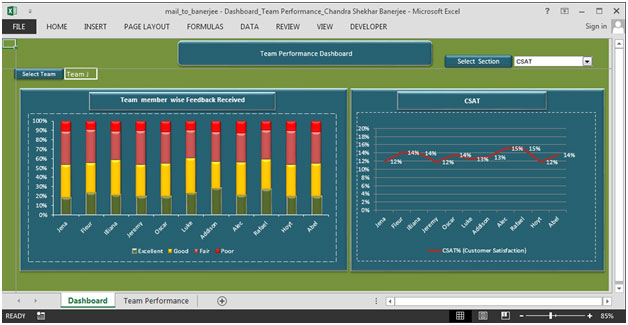
Abbiamo diviso questa dashboard in 6 sezioni di informazioni. Diamo un’occhiata a ciascuno separatamente.
Sezione 1:
Questa sezione contiene l’elenco a discesa, che contiene diverse visualizzazioni come Panoramica delle vendite, Prestazioni del team, Prestazioni per regione, Prestazioni del prodotto e CSAT. Possiamo fare clic sull’opzione “Visualizza tutto” per visualizzare tutte le informazioni sullo schermo allo stesso tempo.
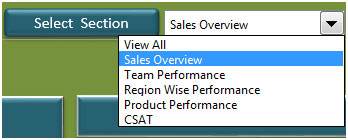
Sezione 2:
Dal menu a discesa Seleziona sezione abbiamo selezionato Panoramica delle vendite. Questa sezione contiene elenchi a discesa da cui possiamo selezionare il nome della squadra e tutte le informazioni relative a quella squadra verranno aggiornate automaticamente.
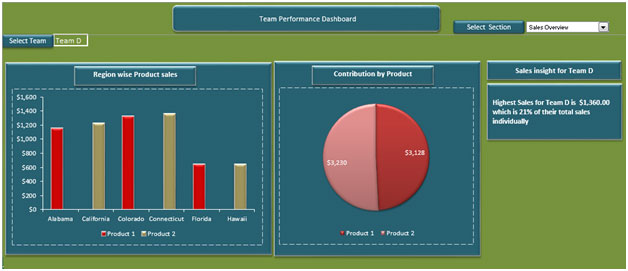
Nell’immagine sopra, ci sono due grafici. Il grafico a sinistra mostra le vendite di prodotti a livello regionale e il grafico a destra mostra il contributo per prodotto.
Nella parte destra dell’immagine, possiamo ottenere le vendite più elevate per il team selezionato e il contributo in percentuale delle vendite totali.
Sezione 3:
In questa sezione vedremo i dettagli delle prestazioni del team.
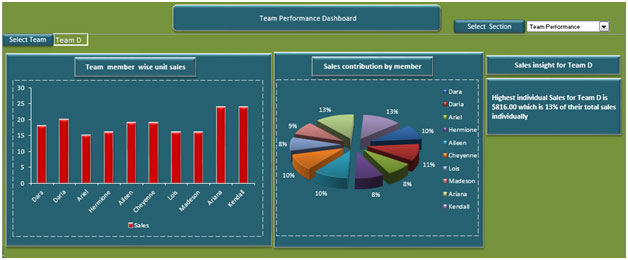
Nell’immagine sopra, c’è un elenco a discesa, che contiene il nome della squadra. Possiamo selezionare qualsiasi squadra e le classifiche verranno aggiornate dinamicamente.
Il grafico a sinistra mostra le vendite unitarie dei membri del team e il grafico a destra mostra il contributo delle vendite di tutti i membri del team in percentuale per il team selezionato nell’elenco a discesa.
Sezione 4:
Questa sezione si concentra sulla visualizzazione delle prestazioni a livello di regione.
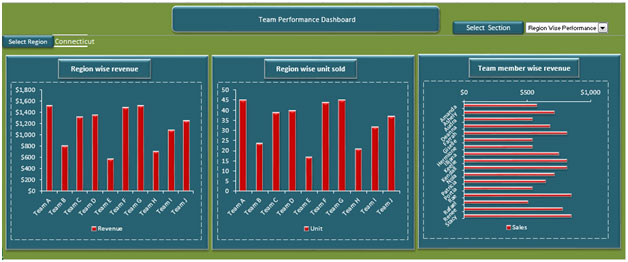
C’è un elenco a discesa, che fornisce flessibilità per selezionare qualsiasi regione e tutte le carte verranno aggiornate automaticamente.
Il grafico a sinistra mostra le entrate per regione per tutte le squadre.
Il grafico centrale mostra le unità regionali vendute per tutte le squadre.
Il grafico a destra mostra le entrate saggio dei membri del team.
Sezione 5:
Questa sezione si concentra sulla visualizzazione delle prestazioni del prodotto.
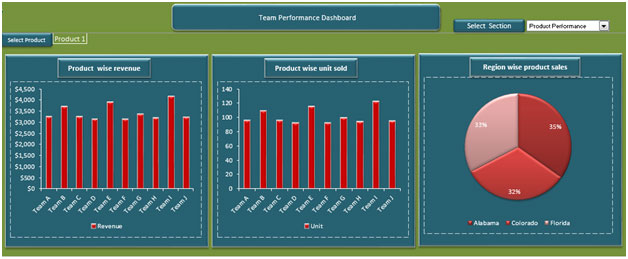
C’è un elenco a discesa, che contiene informazioni sul prodotto e può essere utilizzato per vedere i grafici del prodotto selezionato.
Il grafico a sinistra mostra le entrate in termini di prodotto per tutti i team.
Il grafico centrale mostra le unità di prodotto vendute per tutte le squadre.
Il grafico a destra mostra le vendite di prodotti in base alla regione.
Sezione 6:
L’ultima sezione mostra CSAT.
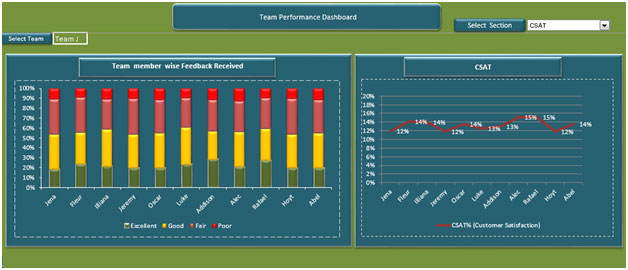
C’è un elenco a discesa nell’immagine sopra, che può essere utilizzato per selezionare la squadra e tutti i grafici verranno aggiornati dinamicamente.
Il grafico a sinistra mostra il feedback saggio ricevuto dai membri del team.
Il grafico a destra mostra CSAT utilizzando il grafico a linee in percentuale per la squadra selezionata.
Utilizzando questo dashboard possiamo avere una visione chiara delle prestazioni del team e quindi possiamo ottenere le informazioni da vari punti di vista.